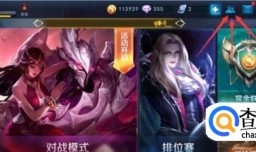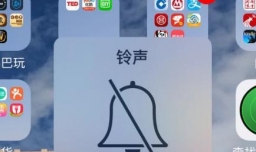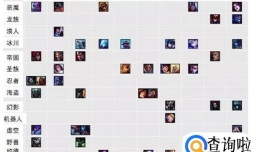简要回答
这里介绍U盘启动盘4种用法,此篇指南可以为您解决这个问题

工具/材料
U盘启动盘
详细内容
- 01
以一键工作室为例,设置好BIOS后,进入U盘PE系统中
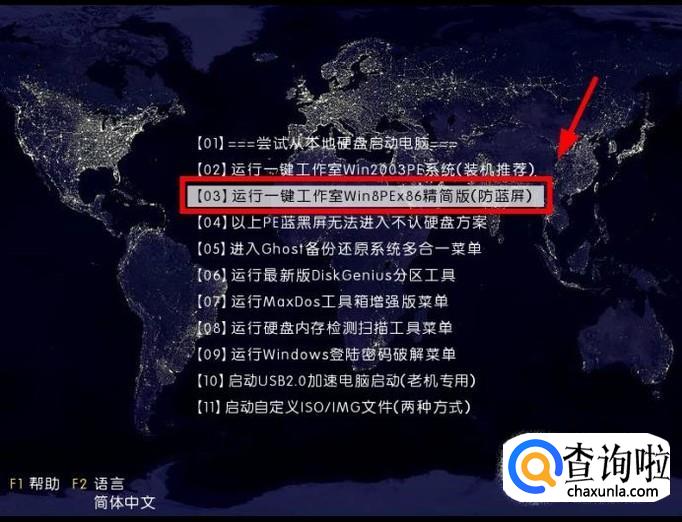
- 02
然后点击“手动Ghost”

- 03
在Ghost界面点击“OK”
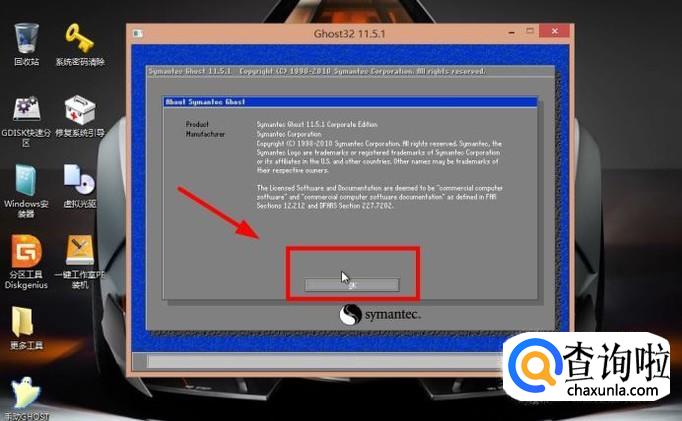
- 04
依次选择“Local——Partition——To Image”
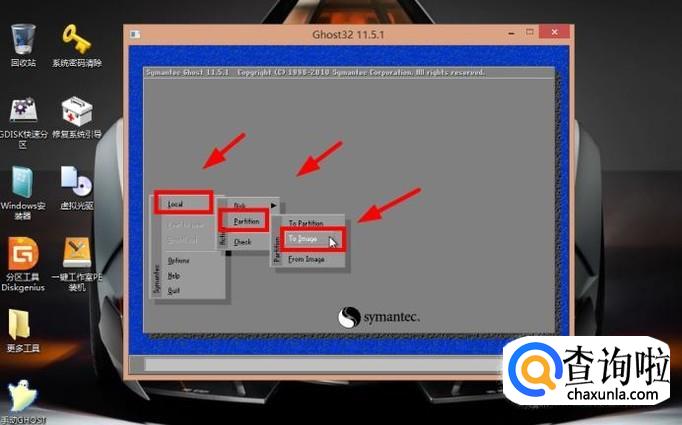
- 05
选择第一项,点击“OK”
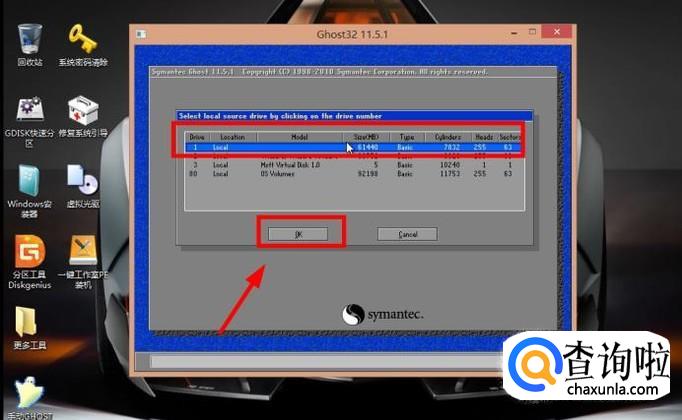
- 06
选择“ Primary C : (即系统盘) ”,点击“OK”

- 07
选择好备份的盘符,自定义好名称,点击“Save”
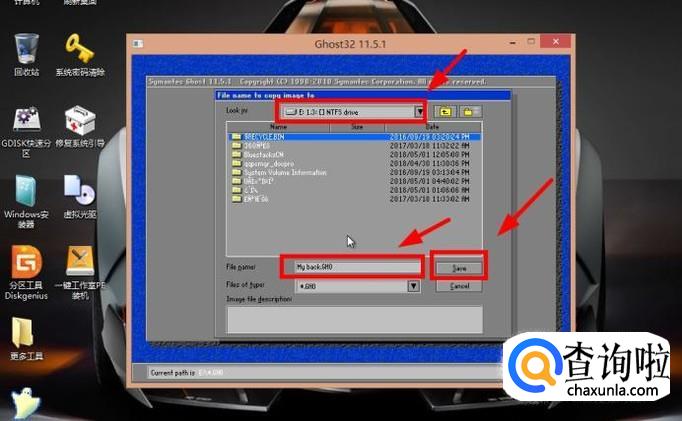
- 08
最后点击“fast”开始还原,等待还原完成即可

- 09
点击一键工作室PE装机

- 010
选择“还原分区”找到镜像路径文件,设置好需要还原的分区,设置好后点击“确定”
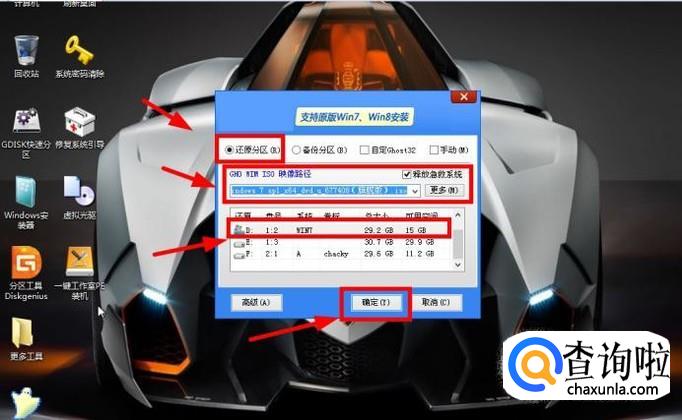
- 011
设置好参数后,点击“确定”开始还原,等待还原完成,完成后点击“完成”
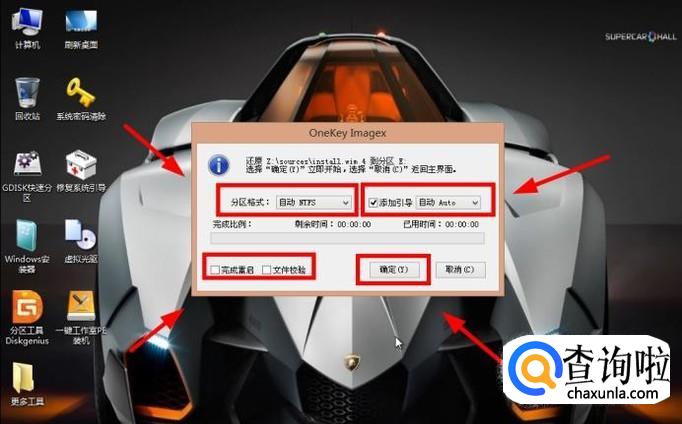
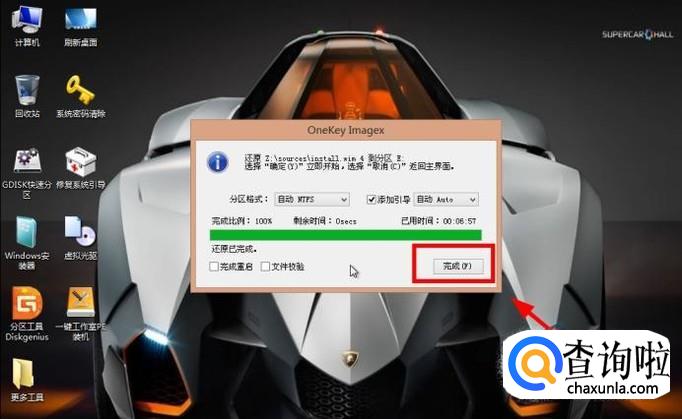
- 012
重启电脑后开始系统安装


- 013
等待系统安装完成

- 014
在PE系统界面运行“分区工具Diskgenius”

- 015
在空闲空间,鼠标右键,点击“建立新分区”
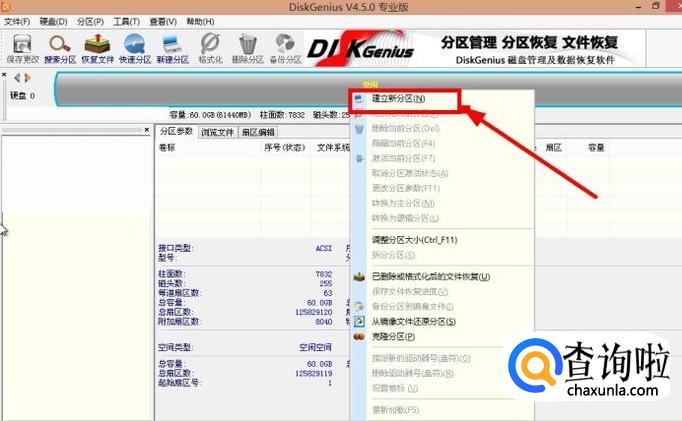
- 016
这里以建立一个主分区为例:
在“分区类型”选择“主磁盘分区”,自定义好分区大小,其他保持默认,完成设置后点击“确定”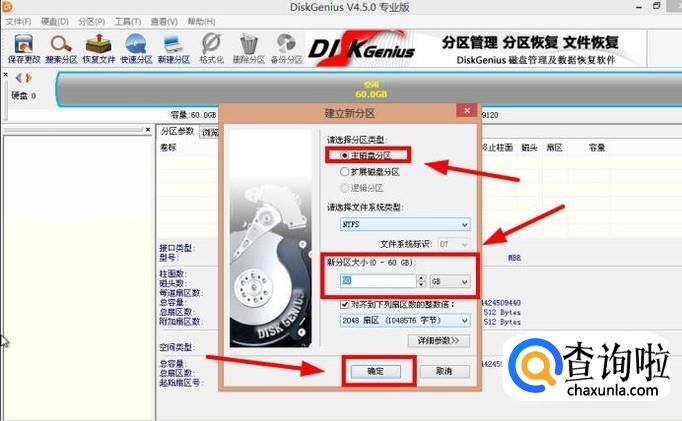
- 017
等待分区格式化完成,这样就建立好了一个主分区(主分区建立好后,系统会自动写入引导记录,无需个人手动设置)
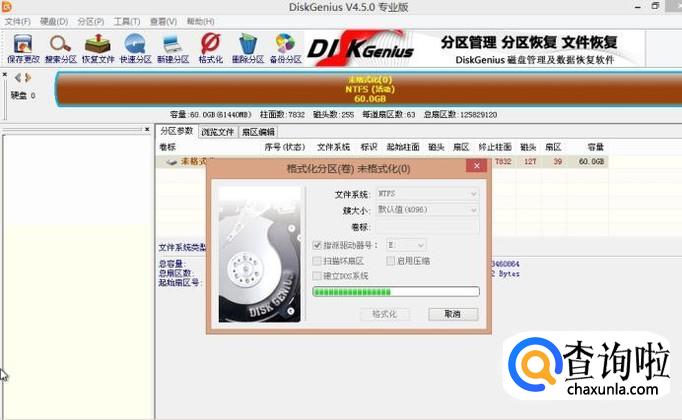
- 018
设置好U盘启动,进入U盘系统中,点击“运行Windows登录密码破解菜单——清除Windows登录密码(修改密码)”选项
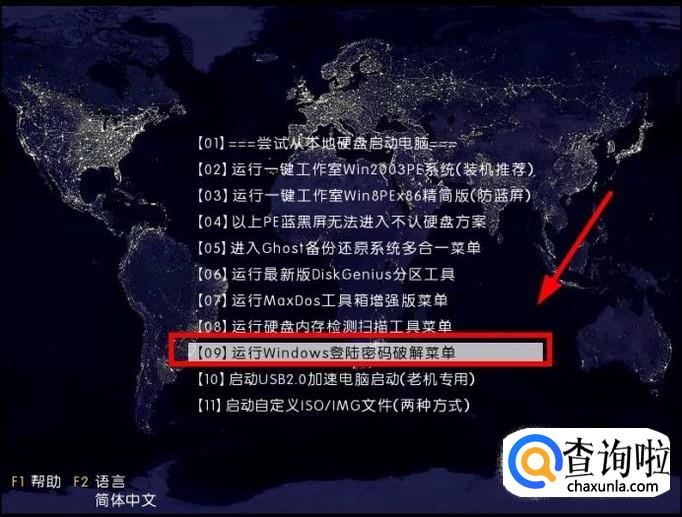
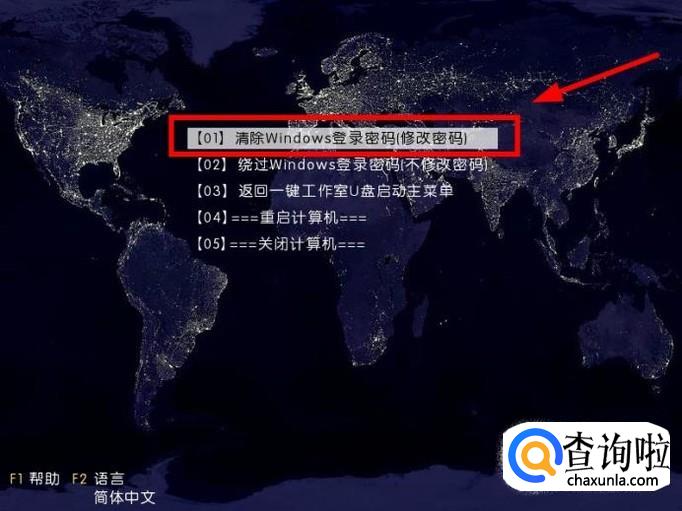
- 019
选择好你的Windows系统所在分区,选择好后输入序号1,按“Enter”键

- 020
系统会自动搜索SAM(账户密码文件)位置

- 021
搜索到密码文件后,按“Enter”键继续
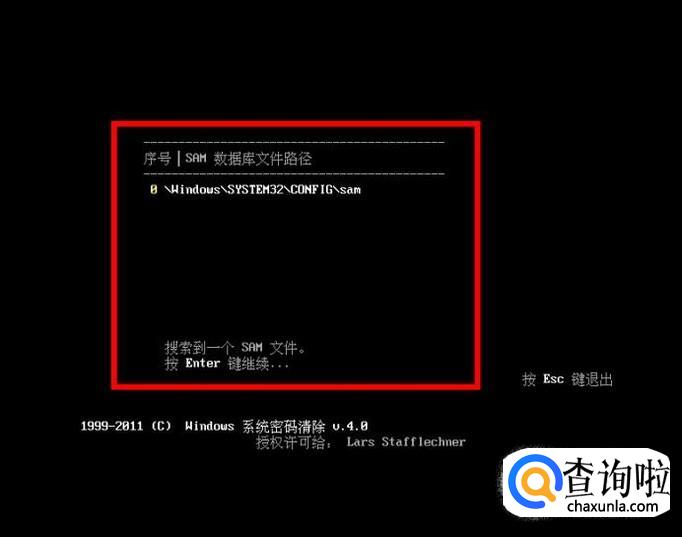
- 022
然后选择你设置密码的账户,输入序号,按“Enter”键
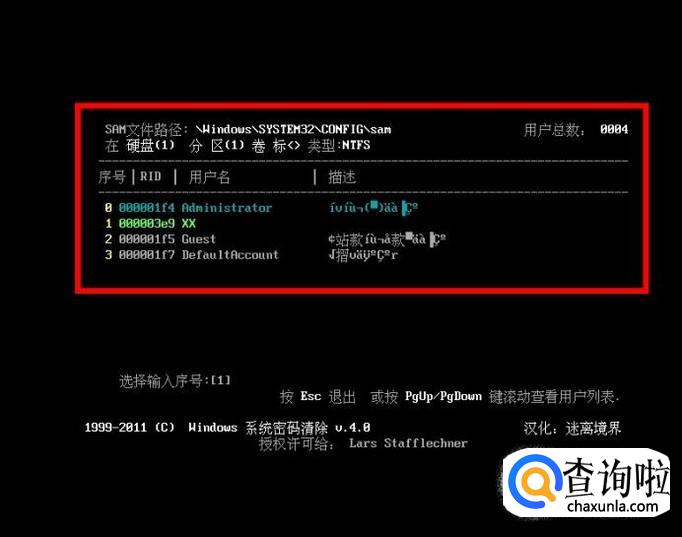
- 023
选择“清除此用户的密码”,按“Y”键保存设置后,重启电脑,就可以清除账户登录密码了
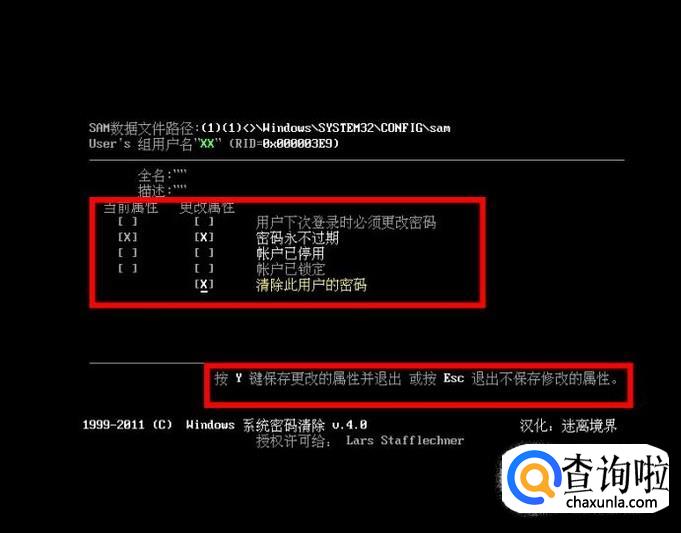
特别提示
注意:手动备份的时候是选择“To Image(这里译为:备份镜像到......)”
注意:手动还原的时候是选择“From Image(这里译为:从......镜像还原)”
注意:备份名称不能出现中文字符
仅个人经历得出的结论
若有不足的话,还望指教
谢谢各位支持
点击排行
- 2 排行
- 3 排行
- 4 排行
- 5 排行
- 6 排行
- 7 排行
- 8 排行
- 9 排行
- 10 排行